- /
- /
Робота зі звітами
Система надає можливість побудови звітів по роботі з документами, які в ній зберігаються.
Групування документів
Цей простий звіт, доступний із кореневої папки користувача, його особистої папки (для поштових повідомлень), папок для документів підрозділу та організації, а також будь-якої папки, створеної самим користувачем.
Виберіть, наприклад, свою кореневу папку:
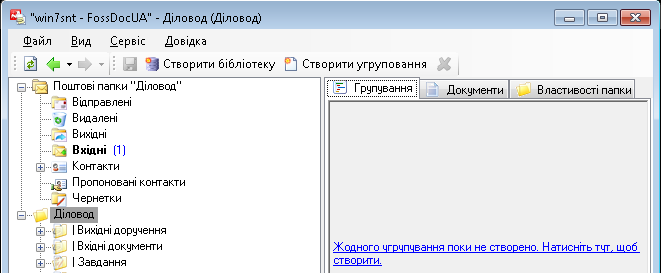 Закладка "Групування" в кореневій папці користувача
Закладка "Групування" в кореневій папці користувача
Перейдіть на закладку "Види угрупування" і натисніть кнопку Створити угрупування на панелі інструментів . З'явиться форма для налаштувань угрупування:
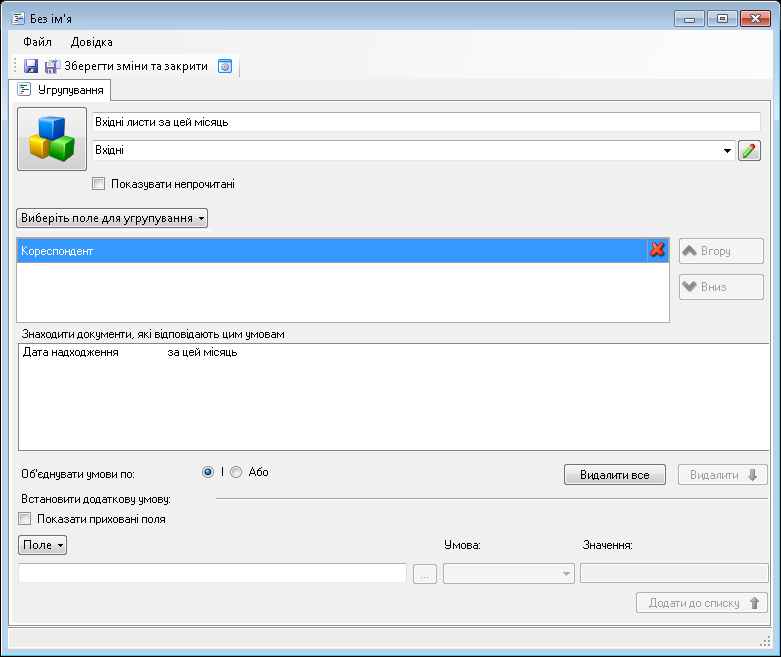 Форма налаштувань угрупування
Форма налаштувань угрупування
Введіть у верхнє поле назву угрупування (Наприклад, "Вхідні листи за цей за місяць"), в полі нижче виберіть папку, із якої будуть вибиратися документи, (у нашому прикладі – папка "Вхідні"), також можна вказати окремі умови відбору по полях документів. В нашому прикладі виберемо поле "Дата надходження" і встановимо йому значення "за цей місяць". Умова додається за допомогою кнопки Додати до списку. Форма налаштувань дозволяє створювати і більш складні умови, об'єднуючи їх логічними операторами "І"/"АБО".
Після збереження змін ви побачите результат – вікно зі звітом:
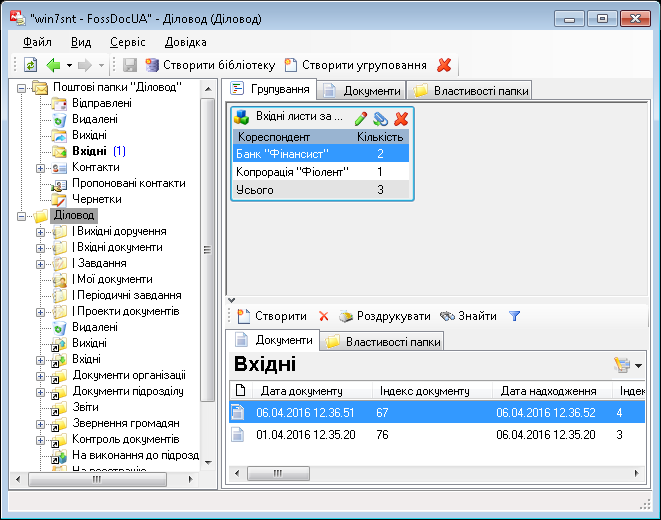 Звіт – "Вхідні листи за цей місяць", угрупування за полем "Кореспондент"
Звіт – "Вхідні листи за цей місяць", угрупування за полем "Кореспондент"
Ви можете вибрати і декілька полів для угрупування, наприклад, крім "Кореспондента", виберемо поле "Як вирішено". Можливо створити безліч угрупуваннь.
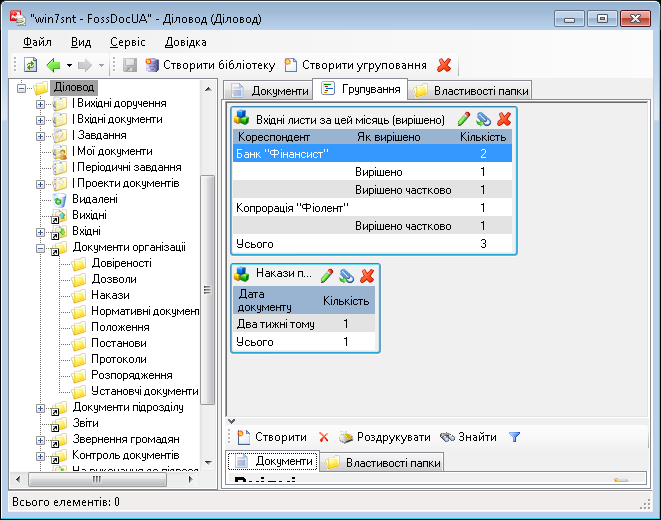 Звіт – "Вхідні за місяць", угрупування за полями "Кореспондент" та "Як вирішено"
Звіт – "Вхідні за місяць", угрупування за полями "Кореспондент" та "Як вирішено"
У вас є можливість вивантаження звіту в таблицю Excel: на обраному звіті просто натисніть на "скріпку". В результаті Система запропонує зберегти даний звіт у форматі .csv, який відображається в Excel.
Звіти з діловодства
Готувати дані звіти можуть співробітники, які виконують роль "Співробітник канцелярії".
Для створення звіту перейдіть в папку "Звіти":
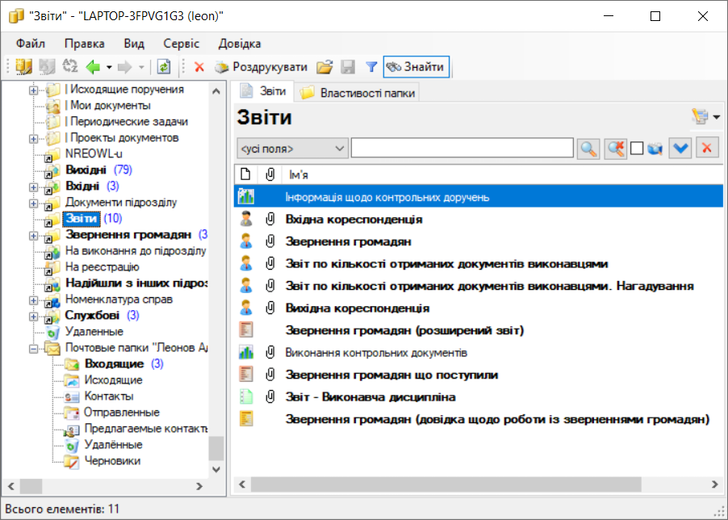 Підготовка звітів
Підготовка звітів
Далі будуть розглянуті такі звіти:
- Інформація щодо контрольних доручень
- Виконання контрольних документів
- Вхідна кореспонденція
- Вихідна кореспонденція
- Звіт по кількості отриманих документів виконавцями
- Звіт по кількості отриманих документів виконавцями. Нагадування
- Звіт по кількості отриманих доручень виконавцями (детально)
- Звіт - Виконавча дисципліна
- Звернення громадян
- Звернення громадян що поступили
- Звернення громадян (довідка щодо роботи із зверненнями громадян)
- Звернення громадян (розширений звіт)
Інформація щодо контрольних доручень
Цей звіт дозволяє отримати інформацію щодо доручень, які знаходяться на контролі. Спочатку необхідно вибрати підрозділи, які мають папки контролю документів. Необов'язковим для побудови звіту є вибір типів документів та вибір користувачів. Якщо типи документів не вибрані, звіт буде будуватись по всіх типах документів. Якщо користувачі не вибрані, звіт буде будуватися по всім користувачам сервера. Заповніть термін виконання документів та натисніть Побудувати звіт. Далі ви його можете зберегти або роздрукувати:
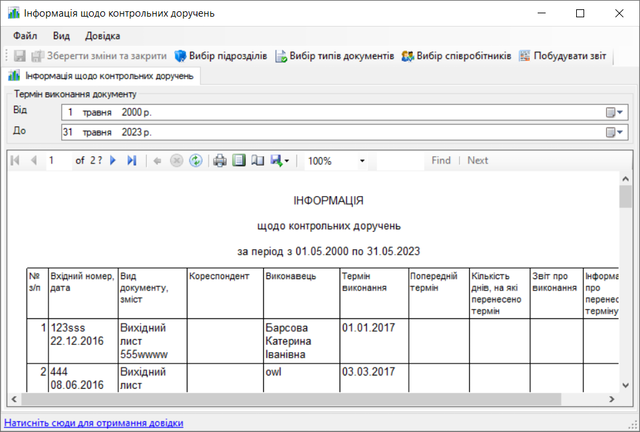 Приклад форми звіту "Інформація щодо контрольних доручень"
Приклад форми звіту "Інформація щодо контрольних доручень"
Виконання контрольних документів
Цей звіт дозволяє отримати інформацію щодо всіх доручень, які знаходяться на контролі та вимагають виконання. Необов'язковим для побудови звіту є вибір типів документів та вибір користувачів. Якщо типи документів не вибрані, звіт буде будуватись по всіх типах документів. Якщо користувачі не вибрані, звіт буде будуватися всім користувачам сервера. Заповніть термін виконання документів та натисніть Побудувати звіт. Далі ви його можете зберегти або роздрукувати:
 Приклад форми звіту "Виконання контрольних документів"
Приклад форми звіту "Виконання контрольних документів"
Вхідна кореспонденція
Цей звіт дозволяє отримати інформацію щодо вхідних доручень. Спочатку потрібно вибрати папку вхідних документів. Вказати необхідні види доручень, або вибрати всі зі списку. Необов'язковим для побудови звіту є вибір користувачів. Якщо користувачі не вибрані, звіт буде будуватися по всім користувачам сервера. Заповніть термін виконання документів, оберіть критерій пошуку: це можуть бути доручення, у яких наближається термін виконання або вже протерміновані. Натисніть Побудувати звіт. Далі ви його можете зберегти або роздрукувати:
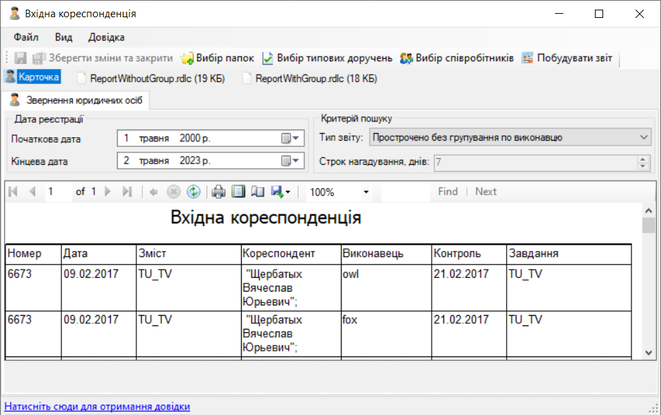 Приклад форми звіту "Вхідна кореспонденція"
Приклад форми звіту "Вхідна кореспонденція"
Вихідна кореспонденція
Цей звіт дозволяє отримати інформацію про вихідні доручення користувача, який будує цей звіт. Спочатку потрібно вибрати папку вихідних документів. Заповніть термін виконання документів та натисніть Побудувати звіт. Далі ви його можете зберегти або роздрукувати:
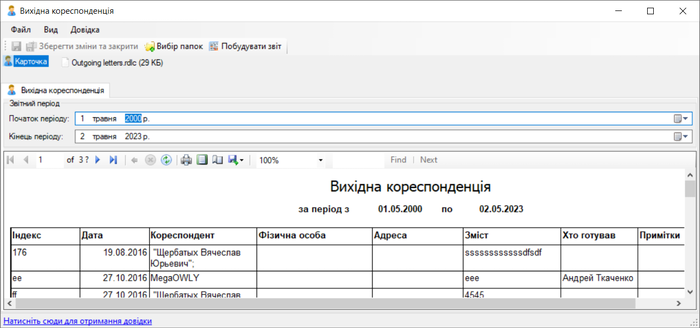 Приклад форми звіту "Вихідна кореспонденція"
Приклад форми звіту "Вихідна кореспонденція"
Звіт по кількості отриманих документів виконавцями
Цей звіт дозволяє отримати інформацію про кількість вхідних документів різних типів. Спочатку необхідно вибрати типи документів, що вас цікавлять. Необов'язковим для побудови звіту є вибір користувачів. Якщо користувачі не вибрані, звіт буде будуватися по всім користувачам сервера. Якщо звіт будуватиметься від співробітника, то документи відбиратимуться з урахуванням підрозділу співробітника, в якому ці документи були зареєстровані. Заповніть термін виконання документів та натисніть Побудувати звіт. Далі ви його можете зберегти або роздрукувати:
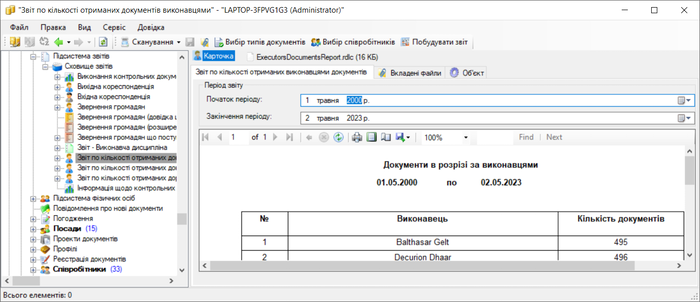 Приклад форми звіту "Звіт по кількості отриманих документів виконавцями"
Приклад форми звіту "Звіт по кількості отриманих документів виконавцями"
Звіт по кількості отриманих документів виконавцями. Нагадування
Цей звіт дозволяє отримати інформацію щодо кількості вхідних документів різних типів. Спочатку необхідно вибрати типи документів, що вас цікавлять. Необов'язковим для побудови звіту є вибір користувачів. Якщо користувачі не вибрані, звіт буде будуватися по всім користувачам сервера. Якщо звіт будуватиметься від співробітника, то документи відбиратимуться з урахуванням підрозділу співробітника, в якому ці документи були зареєстровані. Заповніть термін виконання документів, виберіть один із типів звіту зі списку: прострочені або термін наближається. Натисніть Побудувати звіт. Далі ви його можете зберегти або роздрукувати:
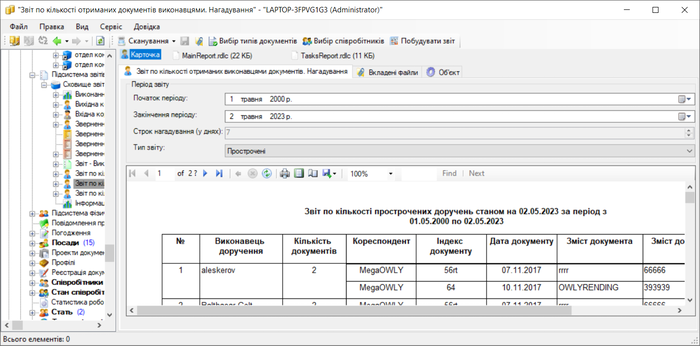 Приклад форми звіту "Звіт по кількості отриманих документів виконавцями. Нагадування"
Приклад форми звіту "Звіт по кількості отриманих документів виконавцями. Нагадування"
Звіт по кількості отриманих доручень виконавцями (детально)
Цей звіт дозволяє отримати детальну інформацію щодо кількості вхідних документів різних типів, які виконані, на виконанні та протерміновані. Спочатку необхідно вибрати типи документів, що вас цікавлять. Необов'язковим для побудови звіту є вибір користувачів. Якщо користувачі не вибрані, звіт буде будуватися всім користувачам сервера. Якщо звіт будуватиметься від співробітника, то документи відбиратимуться з урахуванням підрозділу співробітника, в якому ці документи були зареєстровані. Заповніть термін виконання документів та натисніть Побудувати звіт. Далі ви його можете зберегти або роздрукувати:
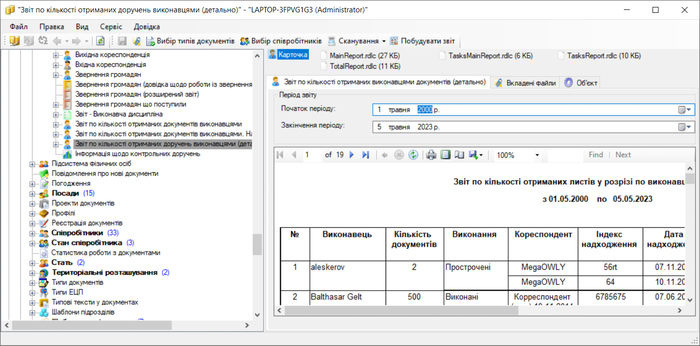 Приклад форми звіту "Звіт по кількості отриманих доручень виконавцями (детально)"
Приклад форми звіту "Звіт по кількості отриманих доручень виконавцями (детально)"
Звіт - Виконавча дисципліна
Цей звіт дозволяє отримати інформацію щодо виконання доручень користувачами. Можна увімкнути режим – лише протерміновані доручення. Необов'язковим для побудови звіту є вибір типів документів та вибір користувачів. Якщо типи документів не вибрані, звіт буде будуватись по всіх типах документів. Якщо користувачі не вибрані, звіт буде будуватися всім користувачам сервера. Заповніть термін виконання документів та натисніть Побудувати звіт. Звіт формується у файлі xls.
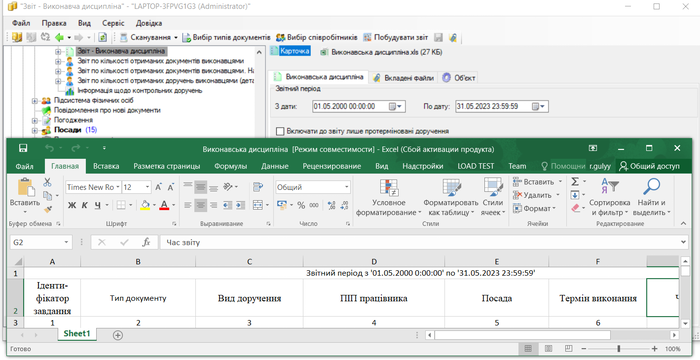 Приклад форми звіту "Виконавча дисципліна"
Приклад форми звіту "Виконавча дисципліна"
Звернення громадян
Цей звіт дозволяє отримати інформацію про звернення громадян. Спочатку необхідно обрати папку зі зверненнями громадян. Вказати необхідні види доручень, або вибрати всі зі списку. Необов'язковим для побудови звіту є вибір користувачів. Якщо користувачі не вибрані, звіт буде будуватися всім користувачам сервера. Заповніть термін виконання документів, оберіть критерій пошуку: це можуть бути доручення, у яких наближається термін виконання або вже прострочені. Натисніть Побудувати звіт. Далі ви його можете зберегти або роздрукувати:
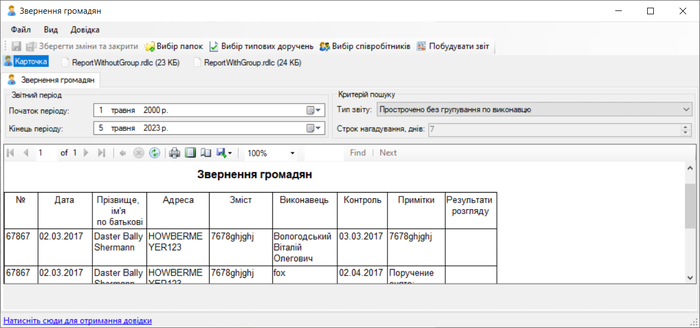 Приклад форми звіту "Звернення громадян"
Приклад форми звіту "Звернення громадян"
Звернення громадян що поступили
Цей звіт дозволяє отримати інформацію щодо кількості звернень громадян, які надійшли. Заповніть роки для порівняння та натисніть Побудувати звіт. Далі ви його можете зберегти натиснувши кнопку Зберегти звіт:
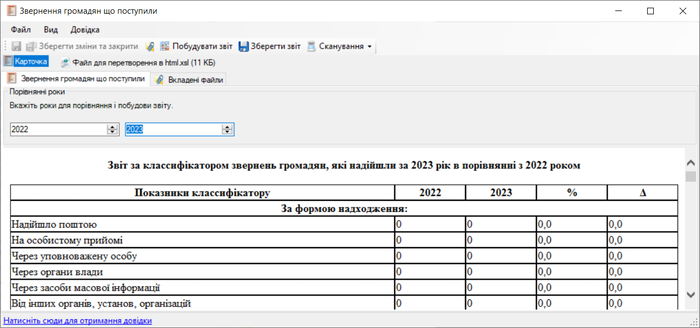 Приклад форми звіту "Звернення громадян що поступили"
Приклад форми звіту "Звернення громадян що поступили"
Звернення громадян (довідка щодо роботи із зверненнями громадян)
Цей звіт формує довідку щодо роботи зі зверненнями громадян. Заповніть звітний період та натисніть Побудувати звіт. Звіт формується у файлі формату xls на двох аркушах:
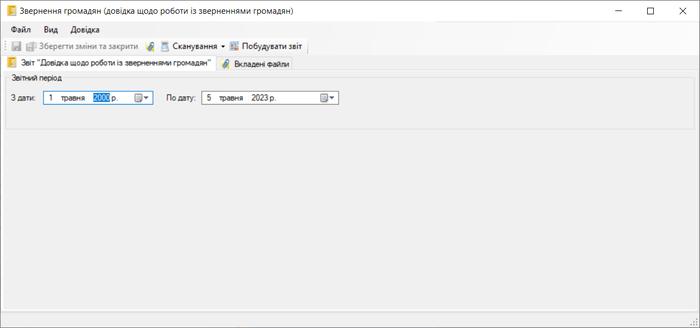 Приклад форми звіту "Звернення громадян (довідка щодо роботи із зверненнями громадян)"
Приклад форми звіту "Звернення громадян (довідка щодо роботи із зверненнями громадян)"
Звернення громадян (розширений звіт)
Цей звіт дозволяє отримати більш детальну інформацію щодо звернень громадян. Заповніть звітний період та натисніть Побудувати звіт. Далі ви його можете зберегти або роздрукувати:
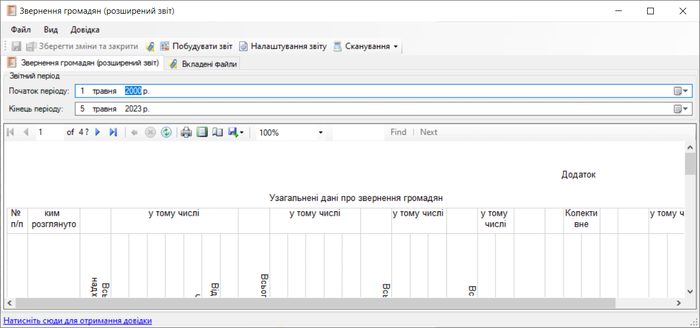 Приклад форми звіту "Звернення громадян (розширений звіт)"
Приклад форми звіту "Звернення громадян (розширений звіт)"